Въпрос
Проблем: Как да отключите Apple устройство след [защитен с имейл] ransomware атака?
Екранът на моя iPhone е заключен и иска да изпрати имейл до [защитен с имейл] Почти съм сигурен, че е вирус, защото ме помолиха да платя 50 USD за отключване на телефона. Има ли начин да си върна телефона, без да плащам?
Решен отговор
[защитен с имейл] ransomware е зловреден софтуер за заключен екран, който е насочен срещу iOS и macOS[1] устройства. Съобщава се, че зловредният софтуер е насочен към iPhone и лаптопи MacBook Air. След като инфекцията попадне в устройството, то заключва екрана, където мошениците искат да се свържат с тях чрез
[защитен с имейл] имейл адрес:Здравейте! Вашето устройство е блокирано за активиране на устройството: платете $50 за биткойн адрес. Информирайте ни за плащането и ние ще изпратим паролата.
Всичките ви устройства ще бъдат блокирани в рамките на 24 часа, ако не получите плащане.
Престъпниците, които стоят зад тази кибер заплаха, изискват да платят $50 за отключване на устройството. Въпреки че това е значително малък откуп, експертите по сигурността не препоръчват да го плащате.[2] Това може да бъде не само мотивация за киберпрестъпниците да създават допълнителни незаконни проекти, но може да поискат повече пари и никога да не отключат вашия iPhone, iPad или MacBook.
Експертите по сигурността твърдят, че тази заплаха действа най-вече като екранно заключване и едва може да повреди системата. Въпреки това, той може да е в състояние да открадне идентификационни данни на Apple ID и iCloud[3] и активиране на функцията „Намери моя iPhone“. В резултат на това престъпниците имат пълен достъп до устройството.
Вместо да плащате откупа, трябва да опитате сами да отключите устройството и да прекратите вируса.
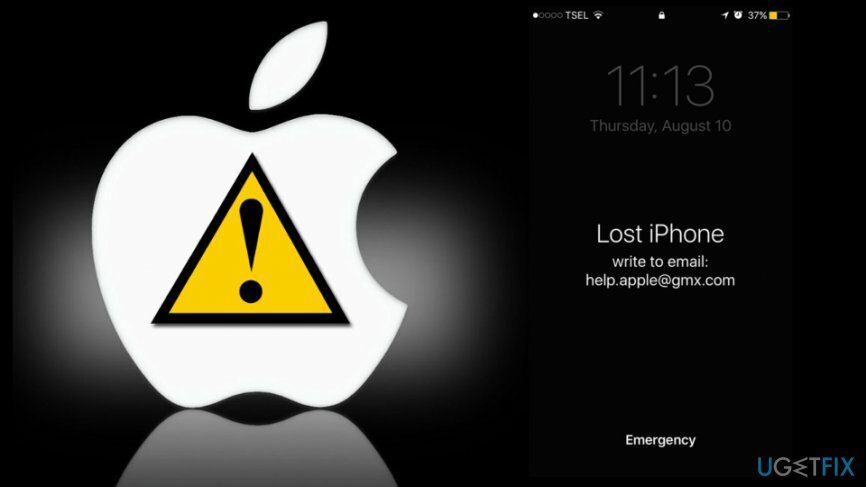
Методи за премахване [защитен с имейл] вирус от устройството
За да възстановите необходимите системни компоненти, моля, закупете лицензираната версия на Mac пералня X9 Mac пералня X9 инструмент за възстановяване.
Както вече знаете, не трябва да плащате откупа, за да си върнете достъпа до устройството си. По този начин трябва да премахнете този злонамерен софтуер на Apple от устройството, като следвате тези стъпки:
Етап 1. Рестартирайте или принудително рестартирайте устройството си
За да рестартирате вашия iPhone или iPad, следвайте тези инструкции:
- Натиснете и задръжте Сън/събуждане докато не видите плъзгача на екрана.
- След това плъзнете плъзгача за изключване.
- Натиснете Сън/събуждане бутон отново.
Ако [защитен с имейл] зловреден софтуер предотвратява рестартирането на устройството, можете да го рестартирате принудително.
Принудително рестартирайте iPhone 6 и по-стара версия на устройството:
- Едновременно натиснете и задръжте Бутон за заспиване/събуждане и У дома бутон за около 10 секунди.
- Освободете клавишите, когато видите логото на Apple на екрана.
Принудително рестартиране на iPhone 7 и iPhone 7 Plus:
- Едновременно натиснете и задръжте Сън/събуждане и Намали звука бутони за около 10 секунди.
- Освободете бутоните, след като видите логото на Apple на екрана.
Ако вашият MacBook е страдал от него [защитен с имейл] вирус, можете да възстановите устройството, като извадите батерията и я поставите отново.
Стъпка 2. Спрете злонамерените процеси и изтрийте файлове, свързани със злонамерен софтуер
След като отключите устройството, трябва да проверите за файлове и процеси, свързани с вируси, които може да се изпълняват в системата:
- Отвори Finder, трябва Приложения.
- Отвори комунални услуги папка и достъп Монитор на активността.
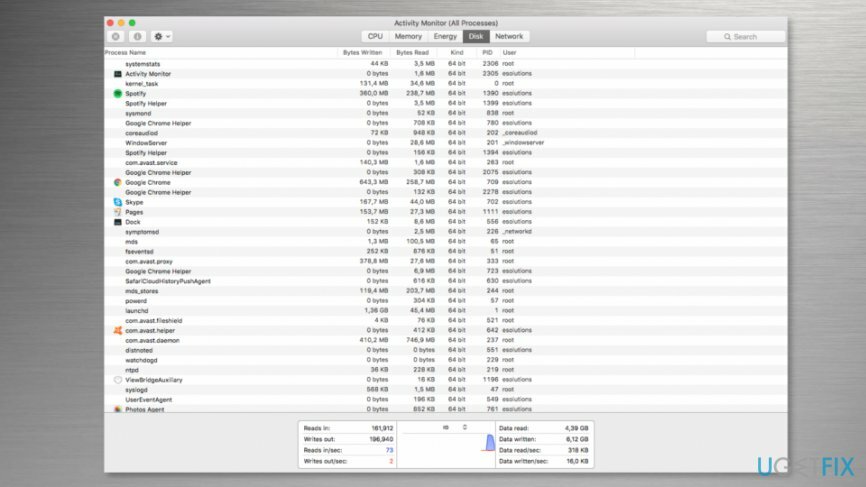
- Внимателно прегледайте текущите процеси. Ако някои от записите изглеждат злонамерени, маркирайте процеса с мишката и щракнете върху "аз" бутон, разположен в горната част.
- Ще се отвори прозорец с техническа информация.
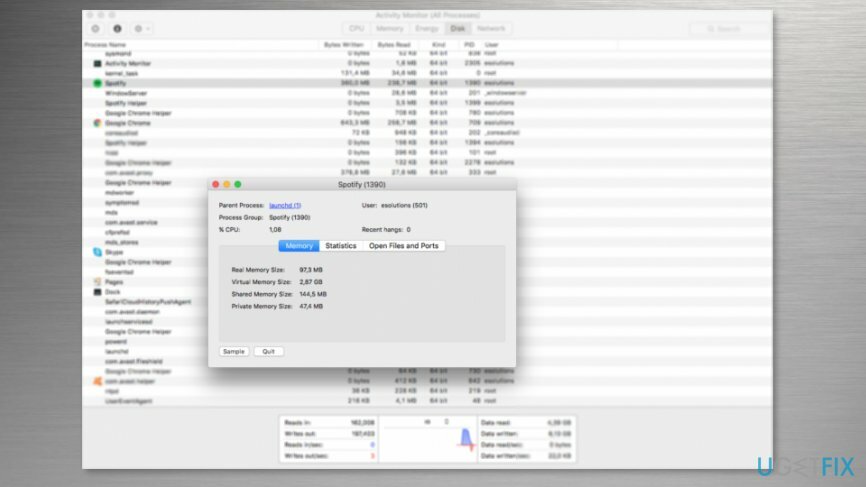
- Щракнете върху Проба и изчакайте, докато файлът се генерира.
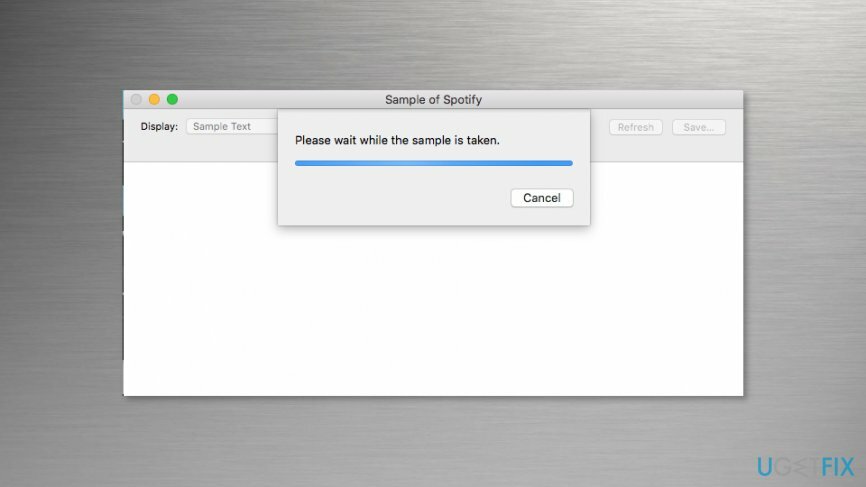
- Проверете файла Общо за вируси онлайн скенер или антивирусна програма. Ако файлът е идентифициран като опасен, изтрийте го.
Забележка. Трябва да проверите всички файлове, които изглеждат подозрителни.
Стъпка 3. Пуснете софтуер за сигурност
За да се уверите в това [защитен с имейл] ransomware virus е прекратен изцяло, трябва да сканирате системата с реномиран и актуализиран софтуер за сигурност. Препоръчваме MacCleanse или MacKeeper. Ако в системата са оставени някои злонамерени записи, избраният от вас софтуер за сигурност ще ги премахне.
Отключете отвлечения iPhone, като промените своя Apple ID
За да възстановите необходимите системни компоненти, моля, закупете лицензираната версия на Mac пералня X9 Mac пералня X9 инструмент за възстановяване.
- Отидете на iforgot.apple.com като използвате вашия компютър или друго устройство.
- Избирам „Забравили сте Apple ID?“ опция.
- Enter изисква подробности: име, фамилия и имейл адрес.
- Щракнете върху Продължи.
- Въведете исканата информация и изберете между две опции как искате да нулирате паролата си – получете имейл или отговорете на въпроси за сигурност.
- Следвайте допълнителните инструкции, за да нулирате паролата.
Какво трябва да направите, ако нищо не работи?
За да възстановите необходимите системни компоненти, моля, закупете лицензираната версия на Mac пералня X9 Mac пералня X9 инструмент за възстановяване.
В някои случаи ransomware предотвратява рестартирането и принудителното рестартиране на компютъра. Ако сте попаднали в такава неприятна ситуация, трябва да се свържете Поддръжка на Apple. Специалистите ще ви предоставят допълнителни инструкции как да си върнете достъпа до вашето устройство.
Имайте предвид, че плащането на откупа не трябва да се разглежда! Няма гаранции, че авторите на ransomware ще осигурят работещо решение.
Възстановява автоматично файлове и други системни компоненти
За да възстановите вашите файлове и други системни компоненти, можете да използвате безплатни ръководства от експертите на ugetfix.com. Въпреки това, ако смятате, че нямате достатъчно опит, за да приложите сами целия процес на възстановяване, препоръчваме да използвате решенията за възстановяване, изброени по-долу. Тествахме всяка от тези програми и тяхната ефективност за вас, така че всичко, което трябва да направите, е да оставите тези инструменти да свършат цялата работа.
Оферта
направи го сега!
Изтеглисофтуер за възстановяванеЩастие
Гаранция
Ако имате проблеми, свързани с, можете да се свържете с нашите технически експерти, за да ги помолите за помощ. Колкото повече подробности предоставите, толкова по-добро решение ще ви предоставят.
Този патентован процес на поправка използва база данни от 25 милиона компоненти, които могат да заменят всеки повреден или липсващ файл на компютъра на потребителя.
За да поправите повредена система, трябва да закупите лицензираната версия на инструмента за премахване на зловреден софтуер.

VPN е от решаващо значение, когато става въпрос поверителността на потребителите. Онлайн тракери като бисквитки могат да се използват не само от платформи за социални медии и други уебсайтове, но и от вашия доставчик на интернет услуги и правителството. Дори и да приложите най-сигурните настройки през вашия уеб браузър, пак можете да бъдете проследявани чрез приложения, които са свързани с интернет. Освен това браузърите, фокусирани върху поверителността, като Tor не са оптимален избор поради намалената скорост на връзката. Най-доброто решение за вашата пълна поверителност е Частен интернет достъп – бъдете анонимни и сигурни онлайн.
Софтуерът за възстановяване на данни е една от опциите, които могат да ви помогнат възстановите вашите файлове. След като изтриете файл, той не изчезва в нищото – той остава във вашата система, докато не се записват нови данни върху него. Професионално възстановяване на данни е софтуер за възстановяване, който търси работещи копия на изтрити файлове във вашия твърд диск. С помощта на инструмента можете да предотвратите загуба на ценни документи, училищна работа, лични снимки и други важни файлове.